Nếu bạn đang muốn tìm hiểu cách đổi mật khẩu Discord nhanh chóng thì hãy theo dõi bài viết dưới đây. Naototnhat sẽ hướng dẫn bạn hai cách nhanh nhất. Ngoài ra, chúng tôi cũng sẽ khái quát lại các thông tin về Discord dành cho những người mới bắt đầu.
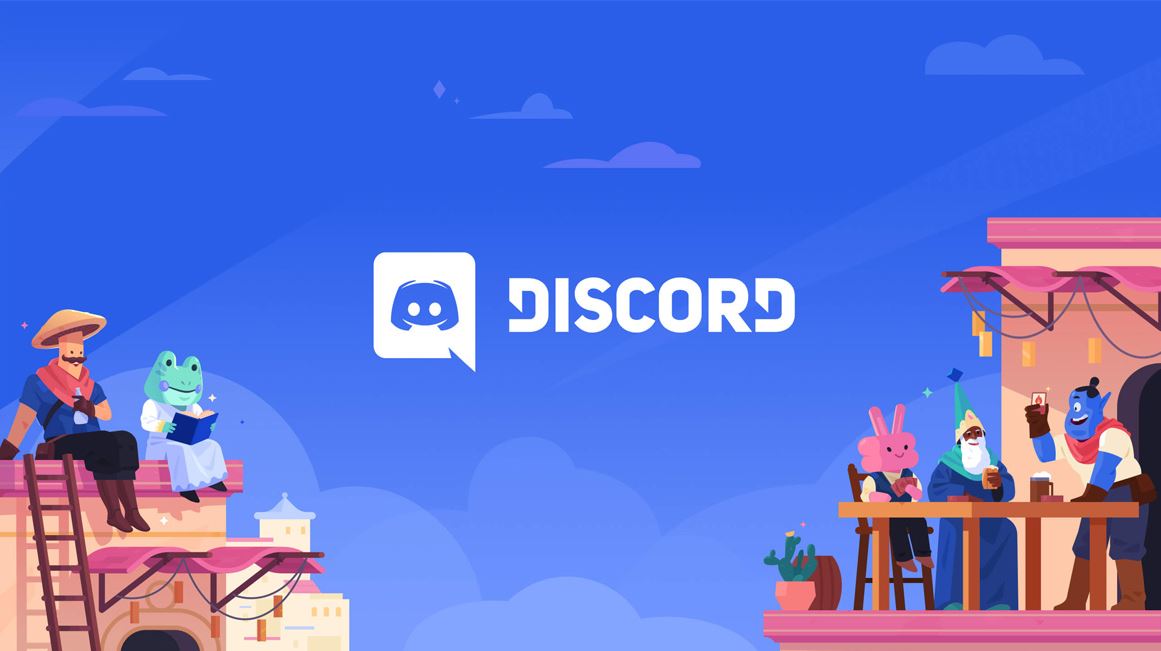
Discord là gì?
DC (Discord) là một ứng dụng trò chuyện thông minh. Bạn có thể cài đặt trên máy tính hoặc điện thoại cá nhân của mình. Ứng dụng này cho phép bạn nhắn tin hay gọi video hoàn toàn miễn phí. Ngoài ra, nó có giới hạn độ tuổi là từ 13 trở lên. Discord là nơi kết nối mọi người với nhau khi đang chơi game.
Khi dùng Discord, bạn có thể nhắn tin hay gọi điện cho người dùng khác là bạn bè của mình. Hoặc bạn cũng có thể tham gia vào các cộng đồng (server) chung để trò chuyện cùng những người có chung sở thích.
Ưu điểm của ứng dụng
+ Giúp tối ưu hiệu năng cho các game thủ. Bạn hoàn toàn có thể vừa chơi những game đồ họa khủng vừa giao tiếp với “chiến hữu” một cách mượt mà, không sợ bị lag.
+ Giao diện thân thiện và dễ sử dụng. Công động người dùng sẽ được tổ chức thành các sever. Trong mỗi sever này lại được chia thành nhiều channel nhỏ tùy theo mục đích sử dụng. Bên cạnh đó, bạn có thể vừa trò chuyện vừa xem được các thành viên trong sever là ai và họ có đang online hay không?
+ Discord hỗ trợ người dùng giao tiếp thông qua nhiều hình thức khác nhau vô cùng thuận lợi. Bạn có thể trò chuyện bằng văn bản hoặc qua kênh đàm thoại.
+ Có chức năng phân loại thành viên theo vai trò. Điều này giúp việc quản lý được ngăn nắp và chặt chẽ hơn.
+ Có chức năng thông báo với từng server riêng rất tiện lợi.
+ Ứng dụng hỗ trợ người dùng trên nhiều nền tảng hệ điều hành khác nhau như iOS, Android, web, Linux, macOS hay Windows.
Link tải ứng dụng
Ngoài việc lên các app store trên điện thoại để tải ứng dụng Discord về dùng thì bạn cũng có thể tải thông qua những đường link sau:
+ https://discord.com/download
+ https://apps.apple.com/vn/app/discord-t%C3%A1n-g%E1%BA%ABu-t%E1%BB%A5-t%E1%BA%ADp/id985746746?l=vi
+ https://play.google.com/store/apps/details?id=com.discord&hl=vi&gl=US
Cách đổi mật khẩu Discord trên điện thoại khi quên mật khẩu
Tôi sẽ hướng dẫn bạn hai cách đổi mật khẩu Discord trên điện thoại khi quên mật khẩu như sau.
Thực hiện bằng điện thoại
+ Đăng nhập tài khoản của bạn trên ứng dụng Discord.
+ Bạn điền tên Email hoặc số điện thoại đăng ký Discord rồi bấm “Quên mật khẩu”.
+ Bấm tiếp “Xác nhận”.
+ Bạn nhập mã xác minh tài khoản Discord của mình được gửi qua email hoặc số điện thoại của bạn.
+ Chọn “Tiếp tục trong trình duyệt”.
+ Điền mật khẩu mới cho tài khoản Discord của mình.
+ Chọn “Đổi mật khẩu”.
Thực hiện bằng máy tính
+ Bạn mở ứng dụng Discord trên máy tính.
+ Điền thông tin email hoặc số điện thoại đăng ký tài khoản Discord.
+ Chọn “Forgot your password”.
+ Bạn nhập mã xác minh được gửi về điện thoại hoặc email.
+ Bạn điền mật khẩu Discord mới và chọn “Change Password”.
Hướng dẫn sử dụng Discord dành cho người mới
Nếu bạn là người lần đầu sử dụng Discord thì hãy xem tiếp các mục dưới đây. Chúng tôi sẽ hướng dẫn bạn cách sử dụng ứng dụng này vô cùng đơn giản.
Hướng dẫn đăng ký tài khoản Discord
Để sử dụng được Discord, bạn cần đăng ký tài khoản như sau:
+ Bạn truy cập đường link https://discord.com/register
+ Nhập đầy đủ các thông tin Email, Username, Password và Date of Birth. Sau đó, bạn nhấn “Tiếp tục”.
+ Bạn tích vào ô “Tôi không phải người máy” rồi chọn hình ảnh xác minh theo yêu cầu rồi chọn “Ok”.
+ Bấm tiếp vào chữ “Bắt đầu xác minh”.
+ Bạn nhập mã xác nhận được gửi về email của mình là có thể hoàn tất.
Chỉ với vài bước đơn giản như vậy là bạn đã tạo thành công tài khoản Discord rồi đó.
Cách tạo server Discord và mời bạn bè tham gia
+ Sau khi đăng ký tài khoản thành công, trên giao diện chính của ứng dụng sẽ hiện ra ô “Create a server”. Bạn bấm chọn “Create My Own”.
+ Bạn chọn kiểu server mình muốn là “For me and my friends” (chỉ dành cho bạn và bạn bè mình hoặc “For a club or community” (dành cho câu lạc bộ hoặc cộng đồng”.
+ Cửa sổ hiện ra mục “Customize your server”, bạn cập nhật ảnh đại diện và đặt tên cho server của mình tại đây.
+ Sau các bước tên, bạn đã tạo được cho mình một server riêng. Bây giờ bạn có thể mời bạn bè của mình tham gia bằng cách bấm vào “Invite your friends”.
+ Cửa sổ tiếp sẽ hiện ra đường link server của bạn, bạn copy nó và gửi tới cho bạn bè của mình là hoàn tất.
Cách tham gia vào một server khác
Nếu bạn muốn tham gia vào một server khác, bạn thực hiện lần lượt theo các bước sau:
+ Trong giao diện chính của ứng dụng Discord, bạn bấm chọn vào biểu tượng dấu cộng trong ô vuông màu xanh lá cây (Add a Server). Biểu tượng này nằm ở thanh menu phía bên trái màn hình.
+ Bấm chọn “Join a Server.”.
+ Bạn dán link server mà bạn muốn tham gia vào ô “Invite link”.
+ Bấm chọn “Join Server”.
Xem thêm trang Thuthuat.io – share thủ thuật công nghệ, game free trên Mobile & PC
Trên đây là tổng hợp các thông tin về cách đổi mật khẩu Discord khi quên cực nhanh và đơn giản. Ngoài ra, chúng tôi cũng đã hướng dẫn rất chi tiết cách sử dụng ứng dụng này dành cho những người mới bắt đầu. Nếu thấy bài viết hữu ích, hãy chia sẻ tới bạn bè của bạn nhé.